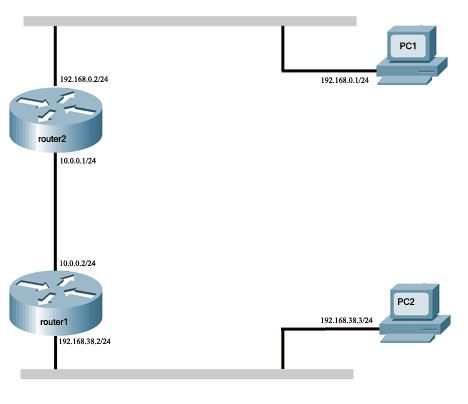|
|
Cours Informatique >> Configuration avancée d'un routeur >Configuration routage statique |
|
Objectif :
Savoir comment configurer le routage statique.1) Introduction :
Le routeur utilise une base de donnée appelée table de routage qui est une véritable cartographie des itinéraires à suivre en fonction de l’adresse visée définissant les différents routes, pour la remplir ce dernier utilise l’un de deux procédés :- la configuration de routes statiques.
- l’acquisition de routes dynamiques.
2) Définition de routage statique :
Le routage statique est un principe de routage programmé par l’administrateur de réseau afin de déterminer le chemin que doit empreinter un paquet pour atteindre sa destination. L’administrateur doit faire la gestion des routes de chaque unité de routage de réseau, les chemins statiques ne s’adaptent pas aux modifications des environnements réseau. Les routes statiques sont utilisées le plus souvent pour des raisons de sécurité.3) Configuration du routage statique :
Les solutions de configuration proposées par la suite supposent que toutes les interfaces des routeurs ont été préalablement bien configurées et en même temps affecté d’une adresse IP adéquate.Interface Ethernet : 192.168.38.2
Interface série : 10.0.0.2
1er cas :
Si un seul routeur est utilisé pour relier les différents segments d’un réseau, aucune configuration supplémentaire n’est nécessaire pour le routage inter-segments, car le routeur lui-même ajoute automatiquement dans la table de routage les adresses IP qui ont été configurées sur toutes ses interfaces actives. L’état « actif » se vérifi par la commande :
show interfaces <interface> <numéro d’interface>
La commande show interfaces Ethernet 0 donne les états physique et logique de l’interface comme il est illustré çi dessous :
Router#show interfaces ethernet 0
Ethernet0 is up, line protocol is up
Internet address is 192.168.38.2/24
Broadcast address is 255.255.255.0
MTU 1500 bytes,
...
Ethernet0 is up, line protocol is up
Internet address is 192.168.38.2/24
Broadcast address is 255.255.255.0
MTU 1500 bytes,
...
Les messages « Ethernet is up » et « line protocol is up » signifient que l’interface est physiquement et logiquement en état actif. En supposant que l’interface ait été assignée l’adresse IP 10.1.1.1, en utilisant la commande show ip route, nous pouvons vérifier que la table de routage contient bien cette adresse.
Table de routage du_routeur : router 2
Router#show ip route
10.0.0.0/24 is subnetted, 3 subnets
C 10.1.1.0 is directly connected, Ethernet0
C 10.0.255.0 is directly connected, Serial1
10.0.0.0/24 is subnetted, 3 subnets
C 10.1.1.0 is directly connected, Ethernet0
C 10.0.255.0 is directly connected, Serial1
2ème cas :
Dans certains cas, une interface peut être physiquement active (up) et logiquement inactive (down). Si cela se produit, l’adresse IP correspondante est effacée de la table de routage.
Par exemple, si un routeur utilise une interface Ethernet reliée à un concentrateur (hub), tant que l’échange des messages Keep alive n’est pas interrompu pour une raison quelconque(défaillance du câble, erreur de configuration ou taux d’erreur excessif), cette interface reste logiquement active.
Par contre, une mauvaise communication peut entraîner une désactivation logique de l’interface, et la commande show interfaces ethernet 0 du routeur R1 donne ce qui suit:
Router1#show interfaces ethernet 0
Ethernet0 is up, line protocol is down
Même si l’interface n’est que logiquement inactive, l’adresse réseau ou sous-réseau à laquelle appartient son adresse IP n’apparaîtra pas dans la table de routage.
Table de routage du routeur.
Router1#show ip router
10.0.0.0/24 is subnetted, 2 subnets
C 10.1.1.0 is directly connected, Ethernet0
C 10.0.255.0 is directly connected, Serial0
10.0.0.0/24 is subnetted, 2 subnets
C 10.1.1.0 is directly connected, Ethernet0
C 10.0.255.0 is directly connected, Serial0
Les hôtes de segments interconnectés par un même routeur doivent avoir une route qui pointe sur l’adresse IP correspondant à l’interface de ce dernier, qui devient ainsi le default gateway.
4) Configurer le routage statique sur un routeur :
Pour configurer le routage statique sur un routeur, suivez les étapes suivantes :1. Repérer les réseaux ayant besoin d’être accessibles via le routeur.
2. Créer les entrées dans la table de routage pour chaque réseau distant par la commande :
Ip route <adresse réseau distant> <masque de sous-réseau> <adresse IP du routeur de saut suivant>.
Quelques embûches sont à éviter lors de la configuration du routage statique. On doit s’assurer tout d’abord qu’il est tenu compte aussi bien du trfic entrant que sortant. Cette précaution est cruciale pour un routeur qui relie des réseaux dont aucun ne lui est directement attaché.
Nous supposerons que les routeurs router1 et router2 sont bien configurés, et que l’hôte PC1 du segment1 doit communiquer avec l’hôte PC2 du segment 2.
Nous pourrions n’ajouter qu’une seule route statique par la commande qui suit :
Router2(config)#ip route 192.168.38.1 255.255.255.0 10.0.1.2
Cette route est empruntée chaque fois que le routeur router2 reçoit un paquet de l’hôte PC2 destiné à l’hôte PC1. Il consulte alors sa table de routage qui donne l’adresse du routeur de saut suivant router3, auquel il envoie le paquet.
Une fois que ce paquet a atteint sa destination, l’hôte PC1 répond avec son propre paquet qui est envoyé au routeur router3 pour l’acheminement à travers le réseau intermédiaire.
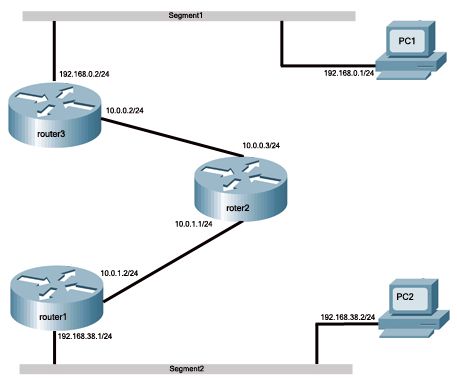
Si le routeur router3 est bien configuré, il envoie le paquet de l’hôte PC1 au routeur router2 Mais celui ci ne connaît pas la route vers le segment 1, ce qui l’oblige à mettre le paquet au début. Il est facile de corriger cette situation en ajoutant une autre route dans la table de router2 par la commande suivante :
Router2(config)#ip route 192.168.38.1 255.255.255.0 10.0.1.2
Les configurations en routage statique qui ne concernent qu’un routeur sont rares ; généralement, elles en impliquent deux ou plus. La configuration en routage statique d’un seul routeur ne crée une connectivité que dans un sens. Le paquet est livré à destination, mais lorsque le destinataire répond, le routeur à l’autre bout ignore la route vers la source, l’obligeant ainsi à mettre le paquet de réponse au début. C’est le cas de la figure 2 où le routeur router1 contient l’entrée suivante dans sa table de routage :
Router1(config)#ip route 10.0.0.2 255.255.255.0 192.168.38.2
Quant au routeur router2, il n’a aucune route statique configurée. La communication initiée par l’hôte PC1 vers l’hôte PC2 échoue parce que la réponse de ce dernier se trouve mise au début par le routeur router2. Pour corriger cet état de fait, il suffit d’ajouter l’entrée suivante dans la table de routage de router2, par la commande :
Router2(config)#ip route 192.168.0.1 255.255.255.0 10.0.0.1